公式 Web サイトにアクセスして iOS バージョンの imToken ウォレットをダウンロードし、インストールを完了します。具体的な手順には、imToken アプリケーションを開いてウォレットを作成し、パスワードとニーモニック フレーズを設定し、ウォレットをバックアップし、トークンを追加し、トークンを取引し、資産を管理し、セキュリティ問題に注意することが含まれます。

iOS デバイスに imToken ウォレットをインストールするための完全なガイド
インストール方法
- 公式 Web サイトにアクセスします: Safari または他のブラウザーを開き、imToken 公式 Web サイトにアクセスします: https://token.im/
- iOS バージョンをダウンロードします: ページの「ダウンロード」ボタンをクリックし、「iOS」バージョンを選択します。
- インストール: システムは自動的に App Store に移動し、「入手」をクリックして、Apple ID のパスワードを入力してインストールします。
詳細な手順
1. ウォレットを作成します
- imToken アプリを開き、[作成] を選択します財布" "。
- ウォレットのパスワードとニーモニックフレーズを設定し、安全に保管されていることを確認します。ニーモニックフレーズはウォレットを回復するための鍵であり、一度紛失すると取り戻すことはできません。
2. ウォレットのバックアップ
- ウォレットの作成が完了すると、ウォレットをバックアップするように求められます。デバイスが紛失または破損した場合にウォレットを復元できるように、今すぐウォレットをバックアップすることを強くお勧めします。
3. トークンを追加します
- メインインターフェイスの下部にある「+」記号をクリックし、追加するトークンを選択します。
- トークン名またはコントラクトアドレスを検索し、「追加」をクリックします。
4. トランザクション
- メインインターフェースの「トランザクション」タブをクリックします。
- トークンを送受信するウォレットのアドレスを選択します。
- 取引金額とアドレスを入力し、「送信」をクリックしてください。
5. 資産の管理
- メインインターフェースの「資産」タブをクリックして、すべてのトークン残高を表示します。
- 特定のトークンをクリックすると、取引履歴やその他の詳細が表示されます。
6. セキュリティ予防措置
- ウォレットのパスワードとニーモニックフレーズが安全で機密であることを確認してください。
- 公共 Wi-Fi ネットワークでは imToken を使用しないでください。
- imToken アプリを定期的に更新して、最新のセキュリティ パッチを入手してください。
以上がimToken ウォレット iOS バージョンのダウンロード チュートリアルの詳細内容です。詳細については、PHP 中国語 Web サイトの他の関連記事を参照してください。
 0.0000002から1ドルまで:Shiba InuとPepeの前にFloppypepe(FPPE)が6ゼロをキャンセルする理由May 03, 2025 am 11:24 AM
0.0000002から1ドルまで:Shiba InuとPepeの前にFloppypepe(FPPE)が6ゼロをキャンセルする理由May 03, 2025 am 11:24 AMFloppypepe(FPPE)は0.0000002から1ドルから1ドルまで舞い上がるように設定されており、専門家はShiba Inu(Shib)とPepe(Pepe)が次の動きをする前に6つのゼロをキャンセルできると主張しています。
 2025年に爆発するミームコインの究極のリスト:北極パブロからムバラクまでMay 03, 2025 am 11:22 AM
2025年に爆発するミームコインの究極のリスト:北極パブロからムバラクまでMay 03, 2025 am 11:22 AMすべての暗号サイクルは、市場を席巻し、財布を一晩倒し、新しい億万長者を鋳造するという、とんでもない、コミュニティに燃料を供給したトークンの新鮮なバッチをもたらします。
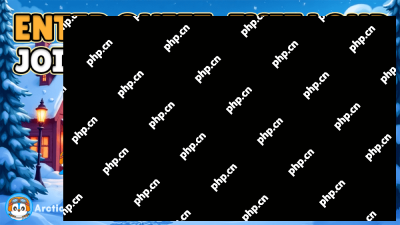 ボンクヒットオービット、あなたは船内でしたか?今、北極パブロコインは2025年の次のトップミームコインとして傾けられていますMay 03, 2025 am 11:20 AM
ボンクヒットオービット、あなたは船内でしたか?今、北極パブロコインは2025年の次のトップミームコインとして傾けられていますMay 03, 2025 am 11:20 AMBonkがSolana Ecosystemの最初のミームコインとして発売されたとき、それが来るのを見た人はほとんどいませんでした。初期段階で1セントの分数と交換されたBonkは、多くの人によって単なる別のものとして償却されました
 初期のトークンドロップの中で、ソニックチェーンがビナンスウォレットで発売May 03, 2025 am 11:18 AM
初期のトークンドロップの中で、ソニックチェーンがビナンスウォレットで発売May 03, 2025 am 11:18 AMBinance Walletは、Fantomブロックチェーンのブランド変更版であるSonic Chainのサポートを展開し、Defi Pioneer Andre Cronjeが率いるネットワークの新しい章をマークしています。
 オーストラリアのオンラインギャンブルの未来はこれまで以上に明るいですMay 03, 2025 am 11:16 AM
オーストラリアのオンラインギャンブルの未来はこれまで以上に明るいですMay 03, 2025 am 11:16 AMオーストラリアでのスポーツベッティングの合法性は複雑なトピックです。オンラインスポーツの賭けは合法であり、大幅に規制されています
 TLDRMay 03, 2025 am 11:14 AM
TLDRMay 03, 2025 am 11:14 AM最近の市場修正以来、ビットコインの長期保有者は供給を約254,000 BTC増加させました。この傾向は、大規模な保有者がより高い価格レベルで蓄積するため、自信の高まりを反映しています。
 ビットコイン(BTC)は、市場構造が変化するにつれて新しい強気段階に入る準備をしていますMay 03, 2025 am 11:12 AM
ビットコイン(BTC)は、市場構造が変化するにつれて新しい強気段階に入る準備をしていますMay 03, 2025 am 11:12 AM今週、97,000ドルのレベルに急増した後、ビットコインは新鮮な強気段階に入っているようです。
 NASDAQに登録されているLogistics and Technology CompanyであるFR8Tech Industries Inc.(FR8Tech)は、トランプトークン財務戦略の大胆なステップを発表しました。May 03, 2025 am 11:10 AM
NASDAQに登録されているLogistics and Technology CompanyであるFR8Tech Industries Inc.(FR8Tech)は、トランプトークン財務戦略の大胆なステップを発表しました。May 03, 2025 am 11:10 AM2025年4月29日、同社は、最大2,000万ドルの資金調達を確保するために、身元不明の機関パートナーと契約を結びました。

ホットAIツール

Undresser.AI Undress
リアルなヌード写真を作成する AI 搭載アプリ

AI Clothes Remover
写真から衣服を削除するオンライン AI ツール。

Undress AI Tool
脱衣画像を無料で

Clothoff.io
AI衣類リムーバー

Video Face Swap
完全無料の AI 顔交換ツールを使用して、あらゆるビデオの顔を簡単に交換できます。

人気の記事

ホットツール

SublimeText3 中国語版
中国語版、とても使いやすい

MantisBT
Mantis は、製品の欠陥追跡を支援するために設計された、導入が簡単な Web ベースの欠陥追跡ツールです。 PHP、MySQL、Web サーバーが必要です。デモおよびホスティング サービスをチェックしてください。

EditPlus 中国語クラック版
サイズが小さく、構文の強調表示、コード プロンプト機能はサポートされていません

WebStorm Mac版
便利なJavaScript開発ツール

Safe Exam Browser
Safe Exam Browser は、オンライン試験を安全に受験するための安全なブラウザ環境です。このソフトウェアは、あらゆるコンピュータを安全なワークステーションに変えます。あらゆるユーティリティへのアクセスを制御し、学生が無許可のリソースを使用するのを防ぎます。






